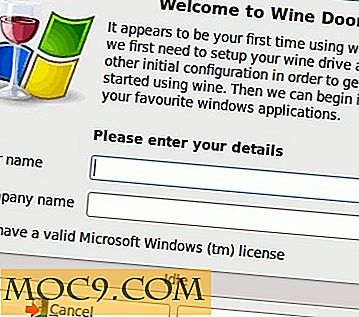So pausieren Sie einen Prozess unter OS X
Also, du hast gerade eine glänzende neue Apple-Maschine gekauft? Es ist die schnellste Maschine in der Aufstellung mit dem maximalen RAM, den Sie sich leisten konnten.
Und selbst das hindert OS X nicht daran, das nervende Beach-Ball-Symbol an dich zu schmeißen, wenn du in deiner produktivsten Phase des Tages bist?
Wenn die Antwort ja lautet, lesen Sie weiter!
Mac OS X ist normalerweise ein ziemlich gutes Multitasking-Betriebssystem, aber wie alle Betriebssysteme hat auch OS X seine Grenzen und versucht, den verfügbaren RAM- und CPU-Strom maximal zu nutzen (und wenn es mehrere Kerne sind) Mit einer großen zentralen fähigen Anwendung) wird es immer Zeiten geben, in denen Sie sich dem Strandball stellen müssen.
Alle aktuellen Generationen von Macs verfügen über eine ziemlich große Menge an RAM, so dass der RAM-Speicher kein echtes Problem darstellt. Wenn eine Anwendung mehr RAM als einen bestimmten Schwellenwert benötigt, werden die Routinen zur Swap- und Speicherverwaltung des Betriebssystems eingesetzt Regle dies.
CPU-Zyklen sind andererseits immer knapp. Wenn Sie mit Multimedia-Kreationen oder -Medien arbeiten, wissen Sie, was ich meine.
Also, was genau sind Ihre Möglichkeiten, wenn eine Anwendung, die Sie ausführen, die CPU verbraucht, als gäbe es kein Morgen?
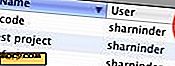
Nun, die erste Option ist ziemlich einfach. Suchen Sie die fehlerhafte Anwendung und schließen Sie sie. Sie können die CPU-Auslastung aller Anwendungen ermitteln, indem Sie den Aktivitätsmonitor anzeigen.
Um eine Anwendung zu beenden, wählen Sie sie einfach aus und klicken Sie auf die Schaltfläche Prozess beenden. Das kann nicht einfacher sein!

Das einzige Problem bei diesem Ansatz ist, dass Sie alle Aufgaben verlieren, die Sie in dieser Anwendung ausgeführt haben, und es gibt wirklich keine Möglichkeit, sie zurückzubekommen, es sei denn, die Anwendung selbst verfügt über eine Funktion zum Speichern Ihrer Aufgaben und zum Fortsetzen.
Aber es stellt sich heraus, dass es einen anderen Weg gibt, mit diesem Problem umzugehen.
Mac OS X bietet eine Methode, mit der Sie eine Anwendung "pausieren" können, statt sie zu beenden, und später, wenn Sie wieder darauf zugreifen möchten, führen Sie die Anwendung genau an dem Punkt weiter, an dem Sie sie verlassen haben.
Das erste, was Sie benötigen, ist die Prozess-ID (PID) des bestimmten Prozesses, den Sie anhalten möchten. Dies ist die Nummer in der ersten Spalte des Aktivitätsmonitorfensters. Notieren Sie sich diese Nummer. Wir werden es bald benutzen.
Starten Sie jetzt die Terminal-Anwendung (aus dem Ordner Programme-> Dienstprogramme) und verwenden Sie den Befehl kill, wie im folgenden Screenshot gezeigt

Die meisten Leute denken, dass der Befehl Kill nur dazu verwendet wird , einen Prozess auf Unix-basierten Systemen zu beenden. Aber Tatsache ist, dass dieser Befehl verwendet werden kann, um ein OS-definiertes Signal an eine Anwendung zu senden, und STOP ist ein solches Signal, das Mac OS X definiert. Was es tut, ist, dass es stoppt (oder pausiert), welche Aufgaben die Anwendungen ausführen, und entfernt die Kontrolle über die CPU davon. Ihre Aufgaben werden weiterhin gespeichert und sind sicher.
kill-STOP
Sie können den Status des Prozesses im Aktivitätsmonitor überprüfen und jetzt 0% der CPU verbrauchen.
Wenn Sie mit Ihrer Arbeit fertig sind und zu dem angehaltenen Prozess zurückkehren möchten, verwenden Sie einfach den gleichen Kill- Befehl, um ein weiteres Signal, CONT diesmal, an den Prozess zu übergeben, der dieselbe PID verwendet, die Sie zuvor verwendet haben.
töten -CONT

Das ist es. Sie haben erfolgreich einen Prozess unter Mac OS X angehalten und neu gestartet. Sie können nun Ihre Arbeit fortsetzen, als ob nichts passiert wäre.